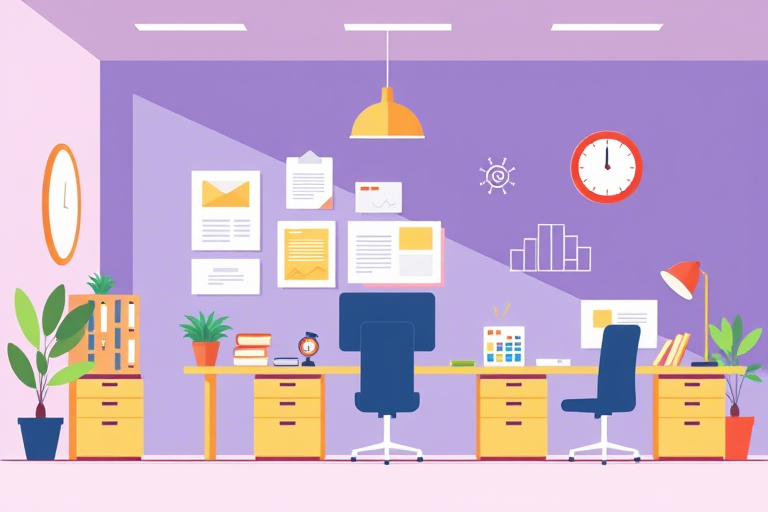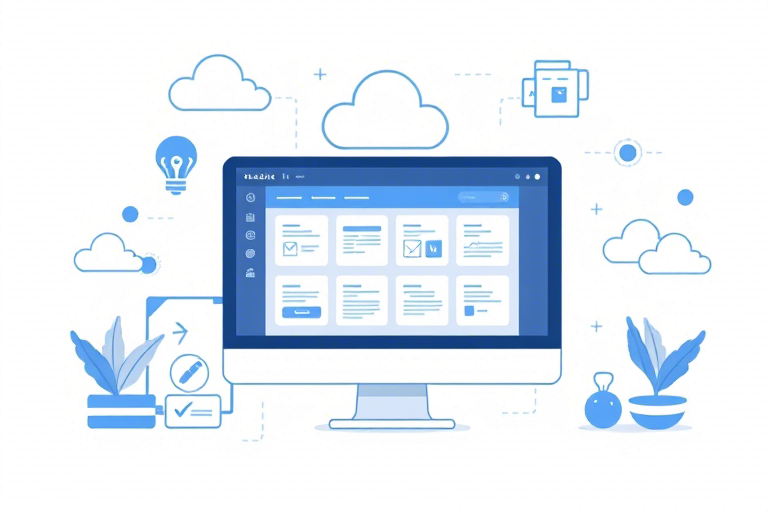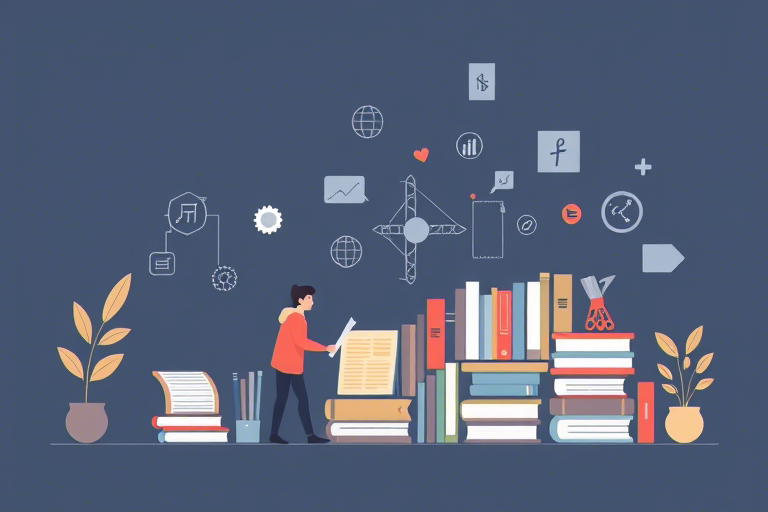如何使用表格高效管理客户信息?
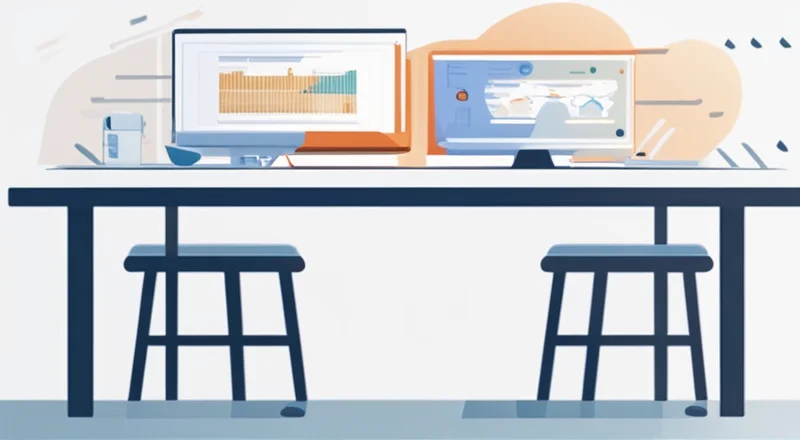
如何使用表格高效管理客户信息?
在当今竞争激烈的商业环境中,有效地管理客户信息对于企业的发展至关重要。良好的客户关系不仅能提高客户的满意度和忠诚度,还能为企业带来更多的业务机会。然而,随着企业规模的扩大和客户数量的增加,传统的手工记录方式已经难以满足需求。这时,使用电子表格来管理和跟踪客户信息就显得尤为重要。
电子表格不仅能够帮助您高效地整理客户数据,还可以通过各种功能进行数据分析和预测,为企业的决策提供有力支持。本文将详细介绍如何利用电子表格来管理客户信息,并分享一些实用技巧和最佳实践。
一、为什么要使用表格管理客户信息
在传统的客户管理方法中,信息分散且容易丢失,难以实现有效的数据分析。而电子表格则具有以下优势:
- 结构化存储:通过表格的形式,可以将客户信息按照不同的字段分类存储,便于查找和检索。
- 实时更新:所有员工都可以实时更新客户信息,确保信息的准确性和及时性。
- 自动化处理:利用公式和函数,可以自动计算和分析数据,减少人工操作,提高工作效率。
- 数据可视化:借助图表功能,可以直观展示客户数据的变化趋势,帮助管理层做出更明智的决策。
总之,电子表格不仅是一个简单的数据记录工具,更是一种强大的客户管理解决方案。
二、选择合适的表格软件
市面上有许多优秀的电子表格软件可供选择,例如Excel、Google Sheets等。选择合适的软件对客户信息管理来说至关重要。以下是几款常用的表格软件及其特点:
- Microsoft Excel:Excel 是一款功能强大的电子表格软件,提供了丰富的数据处理和分析功能。它具有强大的数据透视表、图表制作、宏编程等功能,适用于需要深入数据分析的企业。
- Google Sheets:Google Sheets是一款在线表格软件,可以通过网络随时随地访问。它的优点在于多用户协作功能强大,允许多人同时编辑同一份文档,并能自动保存更改,避免数据丢失。
- WPS 表格:WPS 表格是一款国内较为流行的电子表格软件,其界面简洁易用,兼容性好。它还提供了丰富的模板库,方便用户快速上手。
- Smartsheet:Smartsheet 是一款专门为项目管理和团队协作设计的表格工具,它具有项目管理、任务追踪和进度报告等高级功能,适合那些需要复杂项目管理的企业。
根据企业的具体需求和预算选择合适的软件非常重要。如果您的公司主要依赖本地办公环境,则Excel可能是更好的选择;如果您希望多个部门协同工作并共享信息,则Google Sheets可能更合适;如果您需要专业的项目管理功能,则可以考虑使用Smartsheet。
三、建立客户信息数据库
一旦选择了适合您企业的表格软件后,下一步就是建立一个完整的客户信息数据库。这个数据库应该包含客户的姓名、联系方式(如电话号码、电子邮件地址)、所在地区、购买历史、消费偏好、兴趣爱好、服务记录等重要信息。
具体步骤如下:
- 创建一个新的工作簿,并命名“客户信息管理”。
- 在工作簿中创建一个新的工作表,并命名为“客户信息”。
- 在工作表中列出所有需要记录的字段名称。常见的字段包括:姓名、联系方式、电子邮件地址、公司名称、职位、所在城市、省份、国家、购买日期、购买产品/服务、上次联系时间、备注等。
- 根据实际情况添加其他相关字段。
确保每个字段都清晰明了,避免出现歧义。此外,建议设置单元格格式,以便于数据的录入和读取。例如,可以将电话号码设置为文本格式,避免因格式错误导致的数据问题。
四、录入客户数据
建立好数据库之后,接下来就需要将客户信息录入到表格中。这一步骤是整个客户管理过程的基础,因此需要格外谨慎。
具体步骤如下:
- 从已有的客户名单或销售记录开始录入。
- 逐条核对每一条客户信息,确保准确性。
- 对于新获取的客户信息,及时更新到数据库中。
- 定期检查和维护数据的完整性和准确性,删除无效或过时的信息。
在录入过程中,需要注意以下几点:
- 避免重复录入同一客户的信息。
- 对于重要的字段,如联系方式和电子邮件地址,应进行双重校验。
- 尽量采用标准化的格式录入信息,例如统一使用标准的国家代码、邮政编码等。
正确录入客户数据是后续数据分析和管理工作的前提,因此必须严格把关。
五、利用公式和函数进行数据分析
一旦客户信息数据库建立完成,接下来就可以利用公式和函数来进行数据分析了。这些工具可以帮助您快速获取有价值的信息,辅助决策。
以下是一些常用的功能和示例:
1. 统计客户数量
使用COUNT函数统计特定条件下的客户数量。例如,统计某一地区的客户数量:
=COUNTIF(区域, "中国")上述公式将在指定区域统计所有值为“中国”的单元格数量。
2. 计算平均购买金额
使用AVERAGE函数计算某一时间段内客户的平均购买金额:
=AVERAGEIF(购买日期,">=2023-01-01", 购买金额)该公式将计算自2023年1月1日起的所有购买金额的平均值。
3. 查找特定客户信息
使用VLOOKUP函数查找特定客户的相关信息。例如,查找某客户的购买记录:
=VLOOKUP("张三", 客户信息, 3, FALSE)上述公式将在客户信息列中查找名为“张三”的客户,并返回第三列的数据。
4. 数据筛选和排序
使用筛选和排序功能可以轻松地找到所需信息。例如,您可以按购买金额降序排列所有客户:
- 选中包含客户信息的工作表。
- 点击“数据”选项卡中的“排序和筛选”按钮。
- 选择“购买金额”作为排序依据,并选择“降序”排列。
这样,所有客户将按照其购买金额从高到低排列。
六、使用图表进行数据可视化
除了基本的数据分析外,还可以使用图表将数据可视化,让管理者更直观地理解数据背后的意义。以下是几种常见的图表类型及其应用场景:
1. 柱状图和条形图
用于比较不同类别的数值大小。例如,可以使用柱状图比较各地区客户的购买金额:
- 选择包含地区和购买金额的数据。
- 点击“插入”选项卡中的“柱形图”图标。
- 选择合适的样式。
通过这种方式,可以清晰地看出哪些地区的销售额较高。
2. 折线图
用于显示随时间变化的趋势。例如,可以使用折线图展示某个客户过去一年的购买频率:
- 选择包含日期和购买次数的数据。
- 点击“插入”选项卡中的“折线图”图标。
- 选择合适的样式。
通过折线图,可以看到该客户购买行为随时间的变化趋势。
3. 饼图
用于展示各项数据在总体中的占比。例如,可以使用饼图表示各类产品的销售占比:
- 选择包含产品类别和销售额的数据。
- 点击“插入”选项卡中的“饼图”图标。
- 选择合适的样式。
通过饼图,可以一目了然地看出哪种产品占总销售额的比例最高。
4. 散点图
用于发现变量之间的关系。例如,可以使用散点图分析客户的年龄与购买金额之间的关系:
- 选择包含客户年龄和购买金额的数据。
- 点击“插入”选项卡中的“散点图”图标。
- 选择合适的样式。
通过散点图,可以发现年龄与购买金额之间是否存在某种关联。
七、定期备份和保护客户数据
为了防止意外丢失或损坏客户数据,建议定期进行备份。具体步骤如下:
- 将当前的工作簿复制一份并保存到安全的位置。
- 使用自动备份功能(如果可用)定期保存副本。
- 将备份文件上传至云端存储服务,以便随时随地访问。
此外,保护客户数据的安全也非常重要。可以采取以下措施:
- 设置强密码保护表格文件。
- 限制未经授权人员的访问权限。
- 定期审查访问日志,发现异常活动。
八、使用高级功能提升客户管理效率
除了基础功能外,许多电子表格软件还提供了许多高级功能,可以进一步提升客户管理效率:
1. 条件格式
条件格式可以根据特定条件自动更改单元格的外观。例如,可以将超过一定期限未联系的客户标记为红色,提醒销售人员尽快跟进。
=AND(LAST_CONTACTED_DATE上述公式将在最后一次联系日期距离今天超过30天时,将单元格背景颜色设为红色。
2. 数据验证
数据验证可以限制用户只能输入特定格式的数据,从而减少错误。例如,可以在电话号码列中设置数据验证规则:
=AND(LEN(Telephone)=11, ISNUMBER(VALUE(Telephone)))上述公式将限制用户只能输入11位数字的电话号码。
3. 合并单元格
合并单元格可以创建更大的显示区域,使表格看起来更加整洁美观。例如,在“客户信息”表头行中合并多个列标题。
4. 宏编程
宏编程可以自动执行复杂的任务,提高工作效率。例如,编写宏脚本来批量发送电子邮件给所有未付款的客户。
Sub SendEmails()
Dim i As Integer
For i = 2 To Cells(Rows.Count, 1).End(xlUp).Row
If Cells(i, 5) = "未付款" Then
MailTo = Cells(i, 2)
Subject = "付款提醒"
Body = "尊敬的客户,您好!请尽快完成付款。"
Call SendMail(MailTo, Subject, Body)
End If
Next i
End Sub
Function SendMail(ByVal Recipient As String, ByVal Subject As String, ByVal Body As String)
Dim olApp As Object
Set olApp = CreateObject("Outlook.Application")
Dim olMail As Object
Set olMail = olApp.CreateItem(0)
With olMail
.To = Recipient
.Subject = Subject
.Body = Body
.Send
End With
Set olMail = Nothing
Set olApp = Nothing
End Function
上述宏程序会遍历客户列表,查找标记为“未付款”的客户,并向他们发送付款提醒邮件。
九、利用第三方插件扩展功能
除了原生功能外,许多电子表格软件还支持安装第三方插件,以扩展其功能。这些插件可以帮助您更好地管理和分析客户数据:
- Tableau:Tableau 是一款强大的数据可视化工具,可以与Excel集成,帮助您创建交互式图表和仪表板。
- Power BI:Power BI 是微软推出的一款商业智能工具,可以通过Excel加载项导入数据,生成高级报表和分析结果。
- ZoomCharts:ZoomCharts 是一款专注于数据可视化的插件,可以嵌入到Excel中,提供多种图表类型供选择。
- Datawrapper:Datawrapper 是一款免费的数据可视化工具,可以通过API与Excel集成,快速生成图表。
通过使用这些插件,您可以进一步丰富客户数据的表现形式,提升数据分析能力。
十、制定客户管理流程和培训员工
仅仅依靠电子表格本身还不足以实现高效的客户管理,还需要建立一套完整的管理流程,并对员工进行充分的培训。具体流程可以包括:
- 定义客户信息收集的标准流程,确保每次录入的信息准确无误。
- 设定定期更新和审核客户信息的时间表,保持数据的时效性。
- 建立反馈机制,鼓励员工报告数据问题或提出改进建议。
- 制定客户服务策略,明确与客户互动的规范。
- 定期组织培训课程,提高员工对表格软件和客户管理工具的熟练程度。
通过以上措施,不仅可以确保客户信息管理工作的顺利进行,还可以培养出一支高效的客户服务团队。
十一、监控和评估客户信息管理系统的效果
建立好客户信息管理系统后,需要定期监控和评估其效果,以确保系统能够满足实际需求。具体做法包括:
- 定期审查客户信息的质量,确保数据的准确性和完整性。
- 监测客户满意度指标,如投诉率、响应时间等。
- 分析销售业绩,评估客户信息管理系统对业务增长的贡献。
- 收集员工反馈,了解他们在使用过程中遇到的问题和建议。
- 根据评估结果调整和优化客户信息管理系统。
只有不断改进和完善客户信息管理系统,才能使其真正发挥应有的作用。
十二、结语
通过使用电子表格来管理客户信息,不仅可以简化繁琐的手工记录过程,还能大幅提高工作效率和数据分析能力。当然,这只是一个起点,要想真正实现高效客户管理,还需要结合具体业务需求,灵活运用各种工具和技术。希望本文所提供的建议能够帮助您建立起一套适合自己的客户信息管理系统,助力企业发展。
在今后的实际工作中,建议您不断探索和尝试新的方法,以不断提升客户管理水平。